
Node.js es un entorno de tiempo de ejecución de JavaScript multiplataforma, gratuito y de código abierto para desarrollar aplicaciones web y herramientas de red, basado en el motor de JavaScript V8 de Google.
Node.js le permite usar JavaScript para secuencias de comandos del lado del servidor:ejecutar secuencias de comandos del lado del servidor para crear contenidos de páginas web dinámicos antes de que la página se envíe al navegador web del usuario. Tiene una arquitectura basada en eventos capaz de E/S asíncrona, lo que hace que Node.js sea rápido y escalable.
Ryan Dahl desarrolló Node.js en 2009.
Aquí veremos cómo instalar Node.js en Ubuntu 18.04/Ubuntu 16.04 y Linux Mint 19.
Versiones de Node.js
Hay dos versiones de Node.js disponibles para los usuarios.
- v12.x (compatible a largo plazo)
- v14.x (última versión actual)
Requisitos
Actualice el índice del repositorio.
sudo apt update
Instale herramientas de compilación si planea compilar e instalar complementos nativos desde npm.
sudo apt install -y build-essential curl
Añadir Node.js PPA
NodeSource mantiene paquetes binarios de Node.js para Ubuntu. Puede optar por cualquiera de las versiones de Node.js para instalarlo en su máquina.
Node.js 12.x (LTS)
curl -sL https://deb.nodesource.com/setup_12.x | sudo -E bash -
Node.js 13.x (versión actual)
curl -sL https://deb.nodesource.com/setup_13.x | sudo -E bash -
Instalar Node.js
Una vez que haya agregado el PPA en su máquina, instale Node.js usando el siguiente comando. NPM (Node Package Manager) también se instalará junto con Node.js.
sudo apt install -y nodejs
Verifique la versión de Node.js y NPM usando el siguiente comando. El siguiente resultado es solo para su información.
nodejs -v
Salida:
v12.16.1
Versión NPM.
npm -v
Salida:
6.13.4
Instalar el administrador de paquetes de Yarm
Para instalar el administrador de paquetes Yarn, ejecute:
curl -sL https://dl.yarnpkg.com/debian/pubkey.gpg | sudo apt-key add - echo "deb https://dl.yarnpkg.com/debian/ stable main" | sudo tee /etc/apt/sources.list.d/yarn.list sudo apt update sudo apt install -y yarn
Crear servidor web de prueba
Para probar la instalación de Node.js, crearemos un servidor web de prueba y lo ejecutaremos con Node.js.
Creemos un archivo llamado web_server.js .
nano web_server.js
Coloque el siguiente contenido en web_server.js archivo.
const http = require('http');
const port = 8080;
const server = http.createServer((req, res) => {
res.writeHead(200, {'Content-Type': 'text/plain'});
res.end('Hello World\n');
});
server.listen(port, () => {
console.log(`Node.js server listening on port ${port}`);
}); Ahora, inicie el servidor web con Node.js.
nodejs --inspect web_server.js
Debería recibir el siguiente mensaje en su terminal.
Debugger listening on ws://127.0.0.1:9229/9a55cde2-814e-4b61-baef-4878d46dca63 For help see https://nodejs.org/en/docs/inspector Node.js server listening on port 8080
Este mensaje confirma que el servidor web se ha iniciado y está escuchando en el puerto 8080 .
Verificar la instalación de Node.js
Abra un navegador y vaya a la siguiente dirección.
http://su-dirección-ip:8080Debería obtener la página web como se muestra a continuación.
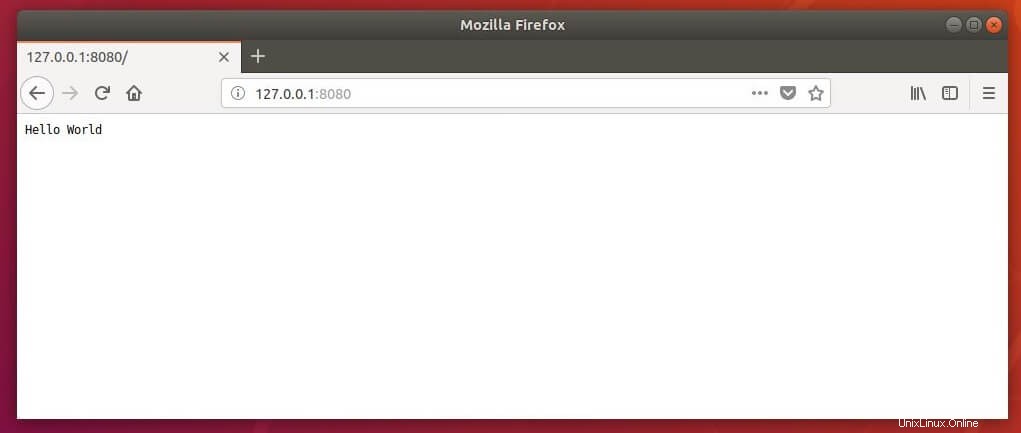
Conclusión
Eso es todo. Ha instalado correctamente Node.js en Ubuntu 18.04/Ubuntu 16.04 y Linux Mint 19.